1 Schritte um Alpha Reflections zu erstellen
Benötigte Programme
-> Grafikbearbeitungsprogramm (Paint.net, Photoshop, Gimp, usw)
-> DxTex-Tool (Link folgt)
Schritt 1
Ist der Skin erstellt, muss dieser im Bitmap-Format (*.bmp) gespeichert werden. Zum Beispiel: meinskin.bmp
Schritt 2
Nun muss die Datei des Skins kopiert werdem. Um diese im DxTex-Tool besser wieder zu finden, wird sie zum Beispiel meinskin_alpha.bmp genannt.
Schritt 3
Nun wird die zweite Datei (meinskin_alpha.bmp) mit dem Grafikbearbeitungsprogramm geöffnet
Stellen die nicht reflektieren sollen werden schwarz angemalt. Sollen die Stellen doch etwas reflektieren, werden die mit einer (dunklen) Graustufe ausgemalt.
Alle Stellen die reflektieren sollen werden weiss eingefärbt. Sollen die Stellen nicht ganz so sehr reflektieren, wird eine passende (helle) Graustufe ausgewählt.
Zum Schluss die Datei speichern.
Schritt 4
Jetzt wird das DxTex-Tool geöffnet und dort folgende Schritte durchgeführt:
- "File" -> "Open..."
- "meinskin.bmp" auswählen
- Bestätigen mit "OK"
- "File" -> "Open Onto Alpha Channel Of This Texture"
- "meinskin_alpha.bmp" auswählen
- Bestätigen mit "OK"
- "Format" -> "Generate Mip Maps"
- "File" -> "Save As..."
- Das Verzeichnis in dem der Skin liegt
- Als "meinskin.dds" (DDS-Format) speichern
- Fertig
Schritt 5
Nun noch einmal überprüfen, ob die Verweise in den Model-Dateien (*.v3o) korrekt sind.
Hierzu die entsprechende Model-Datei in einem beliebigen Texteditor öffnen und gegebenenfalls vorher im Emergency-Editor entpacken (Modifications -> Unpack File).
Zu beachten ist, dass der eingetragene Name, sowie die Endung mit der Skin-Datei übereinstimmen. Natürlich müssen auch die Alphareflections im Editor aktiviert sein.